任务管理器中查看虚拟化,已启用
若禁用,重启电脑,到Bios中开启
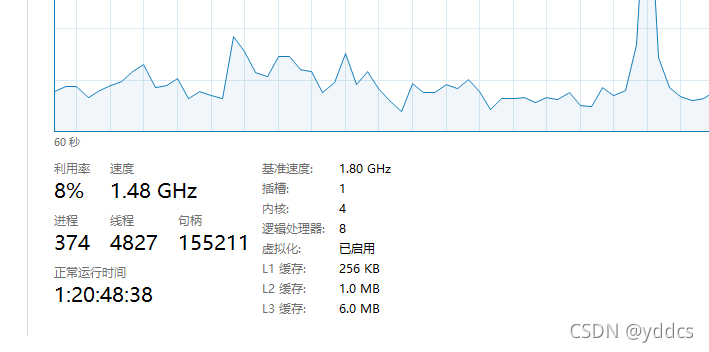
安装Docker Desktop及开启WSL功能。
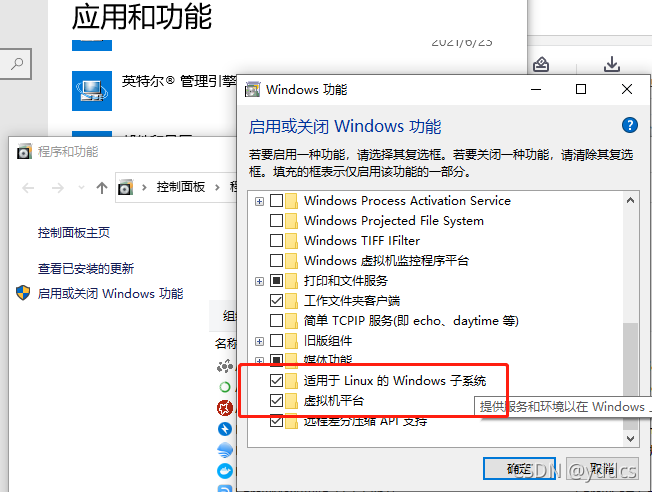
打开 powershell
创建镜像
docker run --rm -it quay.io/azavea/raster-vision:pytorch-latest /bin/bash docker images

依据镜像id创建容器
docker create -it --name [name] [镜像id] docker start [name]

进入容器
docker exec -it [容器id] /bin/bash

docker容器和本地机器互传文件
docker cp [本地路径] 容器id:[容器内路径] docker cp D:docker aster-visionmyPY est.py 7837a6060f9d:/opt/src/code/test.py docker cp 容器id:[容器内路径] [本地路径]

查看所有镜像 docker images 查看所有容器 docker ps -a


Expected more than 1 value per channel when training, got input size torch.Size([1, 256, 1, 1])
batch_size=1导致。
改为偶数或在torch.utils.data.DataLoader类中或自己创建的继承于DataLoader的类中设置参数drop_last=True,把不够一个batch_size的数据丢弃。
urllib.error.URLError: <urlopen error [Errno 111] Connection refused>
网络问题。
下载本地后再上传或者搭梯子。
到此这篇关于Docker容器搭建运行python的深度学习环境的方法的文章就介绍到这了,更多相关Docker搭建运行python深度学习环境内容请搜索服务器之家以前的文章或继续浏览下面的相关文章希望大家以后多多支持服务器之家!
原文链接:https://blog.csdn.net/qq_35200351/article/details/120866613


















